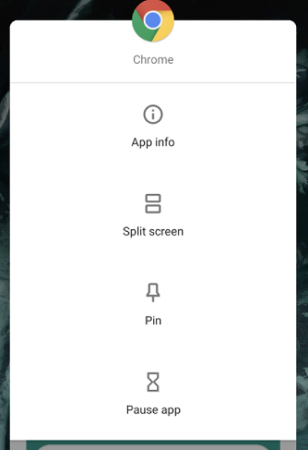Recursos importantes de segurança e privacidade para Android
A cada nova atualização do Android, os recursos de segurança e privacidade sempre recebem muita atenção dos usuários preocupados com a privacidade e de toda a comunidade Android.
Você pode não acreditar em nós, mas o Android está realmente equipado com vários recursos de segurança e privacidade poderosos e práticos .
Enquanto alguns são ativados por padrão, outros requerem sua atenção.
Então, vamos dar uma olhada nesses recursos — que vão desde os principais elementos no nível do sistema até algumas opções mais avançadas e facilmente ignoradas.
1 Armazenamento com Escopo
Os aplicativos só terão acesso a seus próprios silos de dados. Eles não terão acesso aos silos de dados de nenhum outro aplicativo. Isso deve manter suas informações confidenciais mais seguras.
Pode não parecer tão especial do ponto de vista do usuário final, mas é essencial no grande esquema das coisas relacionadas à segurança e privacidade do Android 11.
Essa mudança pode ser vista como um inconveniente pelos desenvolvedores. Eles precisam passar por mais obstáculos e seguir as regras do Android para possibilitar que seu aplicativo de edição de fotos tenha acesso ao seu aplicativo de galeria.
Por fim, seu dispositivo ficará mais seguro com armazenamento com escopo, pois seus aplicativos agora têm maiores restrições.
2 Modo Convidado
Um recurso esquecido permite que outra pessoa use seu telefone Android inteiramente sem nunca ter acesso às suas informações pessoais. O modo convidado permitirá que você esconda os aplicativos, mensagens, imagens, vídeos e histórico do telefone do seu dispositivo .
Esse recurso foi introduzido pela primeira vez em 2014 e exigiu quase zero esforço para iniciar
Para habilitar esse recurso no seu dispositivo Android. Execute os passos abaixo:
- Vá para as configurações do telefone Android.
- Clique em “Configurações do sistema".
- Toque em “Avançado”.
- Selecione "Vários usuários".
- Pressione “Usuários e contas”.
- Toque em “Usuários”.
- Selecione “Perfil do hóspede”.
3 Permissões de aplicativo
Na maioria dos casos de comprometimento de segurança e privacidade do Android, nossa própria negligência também desempenha um papel importante.
Apesar do que algumas histórias exageradas podem fazer você acreditar, os aplicativos Android nunca podem acessar suas informações pessoais, contatos, fotos ou qualquer parte do seu telefone, a menos que você permita explicitamente .
Embora você não possa desfazer nenhuma permissão de aplicativo, mas você pode voltar e revisitar todas as suas permissões de aplicativo para garantir que tudo esteja em boas condições.
Devido a algumas atualizações recentes de permissão de aplicativos para Android, agora você pode permitir que os aplicativos acessem seu serviço de localização somente quando o aplicativo estiver sendo usado. Além disso, você pode aprovar algumas permissões apenas uma vez.
Para alterar os privilégios de permissões, vá para a seção Privacidade das configurações do seu sistema e encontre a linha ” Gerenciador de permissões “.
Ele exibirá a lista de permissões de sistema disponíveis. Você pode limitar a permissão para uso único e também definir a opção ” somente quando o aplicativo estiver sendo usado ativamente. “
4 Proteção do Google Play
O Android oferece um sistema de segurança nativo que monitora e verifica continuamente seu telefone em busca de qualquer aplicativo que comece a se comportar mal. Ele também relata o usuário diretamente no caso de surgir algo suspeito .
Este recurso deve ser mantido sempre ativo. Você deve desenvolver o hábito de verificar e certificar-se disso, pois esse recurso pode ser desativado acidentalmente a qualquer momento.
Vá para ” Configurações do sistema Android “, toque em ” Google Play Protect t” e toque no ícone de engrenagem cinza no canto superior direito e verifique se todas as opções estão ativadas.
Embora esse recurso funcione automaticamente, você pode iniciar uma verificação manual de seus aplicativos a qualquer momento.
O navegador Chrome irá notificá-lo sempre que você tentar acessar sites suspeitos ou baixar algo malicioso para o seu dispositivo.
Embora o modo de navegação segura do Chrome esteja ativado por padrão, o aplicativo tem a versão mais recente ou mais eficiente chamada Navegação segura aprimorada.
Com isso dito, existem outras maneiras de garantir uma navegação segura. Em combinação com o uso da opção Enhanced Safe Browsing, é uma ideia inteligente usar VPNs. Recomendamos usar apenas as VPNs confiáveis para Android que os especialistas recomendam.
6 Limitação da tela de bloqueio
O Android normalmente exibe notificações na tela de bloqueio por padrão. Ou seja, o conteúdo de e- mails ou mensagens de texto pode ser facilmente visível para qualquer pessoa que tenha acesso a ele naquele momento específico.
Felizmente, você pode restringir a quantidade de informações de notificação exibidas na tela de bloqueio acessando a seção de privacidade das configurações do sistema Android e tocando em " Notificações na tela de bloqueio ".
A partir daí, você pode alterar a configuração para ” Mostrar conteúdo sensível apenas quando desbloqueado ” ou ” Não mostrar notificações de jeito nenhum “.
7 Bloqueio Inteligente
A segurança só é benéfica se você realmente usá-la. O recurso Smart Lock do Android permite que você mantenha automaticamente seu telefone desbloqueado sempre que estiver em um local confiável, como sua casa, escritório ou academia.
Você pode configurar o bloqueio de tela diretamente na seção de segurança das configurações do seu sistema Android. Os usuários da Samsung podem explorar as possibilidades de bloqueio inteligente na seção Tela de bloqueio .
8 Autenticação de dois fatores
A autenticação de dois fatores é tecnicamente um recurso da conta do Google e especificamente para o Android e a segurança geral do smartphone.
Esse recurso permite que você adicione uma camada extra de segurança às suas contas registrando um dispositivo que fornece um código exclusivo toda vez que alguém tenta fazer login nele.
Nas configurações do seu telefone Android, toque em ” Gerenciar sua conta do Google ” e role pela linha superior para selecionar a guia ” Segurança “. Localize e toque em ” Verificação em duas etapas ” e siga as etapas para configurar.
Para essa última parte, você precisará baixar e configurar um aplicativo como o Google's Authenticator para criar suas chaves de login.
9 Modo de bloqueio
O modo de bloqueio permite que você bloqueie temporariamente seu telefone de todas as opções de segurança local biométrica e inteligente. Com um padrão, PIN ou senha, uma pessoa pode obter acesso ao dispositivo.
Este é um recurso ideal para situações em que você é forçado a desbloquear o telefone com sua impressão digital ou rosto. A ativação do modo de bloqueio garantirá que seu telefone não possa ser acessado sem seu consentimento explícito .
Para ativar esse recurso, pesquise a palavra bloqueio nas configurações do telefone e verifique se a alternância está definida na posição ligada.
10 Fixação de tela
A fixação de tela permite que você bloqueie um único aplicativo em seu telefone. Ele exigirá uma senha ou autenticação de impressão digital para acessar qualquer outra coisa no dispositivo.
É um recurso valioso quando você passa seu telefone para outra pessoa e garante que ela não acesse acidentalmente algo que não deveria.
Uma vez ativado, esse recurso não permitirá que você alterne aplicativos, acesse a tela inicial, visualize notificações ou faça qualquer outra coisa até que você saia da fixação e desbloqueie o dispositivo.
Para fazer isso, com gestos, você deslizará de baixo para cima na tela e manterá o dedo pressionado – e com a configuração de navegação de três botões antiga, você pressionará os botões Voltar e Visão geral ao mesmo tempo.
Conclusão
A privacidade é um direito humano. Os serviços Android estão constantemente cientes da sua localização real e dos sites que você visita. Eles também gravam suas chamadas de áudio e até leem todos os seus e-mails.
Somente adotando as dicas de segurança e privacidade mencionadas acima, é possível reduzir a quantidade de dados que você está permitindo que os serviços Android coletem de você.
Com isso dito, em um sentido geral, também é aconselhável usar ferramentas de segurança em nível de rede, como firewalls e redes privadas virtuais, para evitar invasões em nível de rede ao usar seu telefone Android em movimento. Como todos sabemos, as conexões Wi-Fi públicas não são seguras.